东方中原DB-D01电磁系列电子白板考核试题
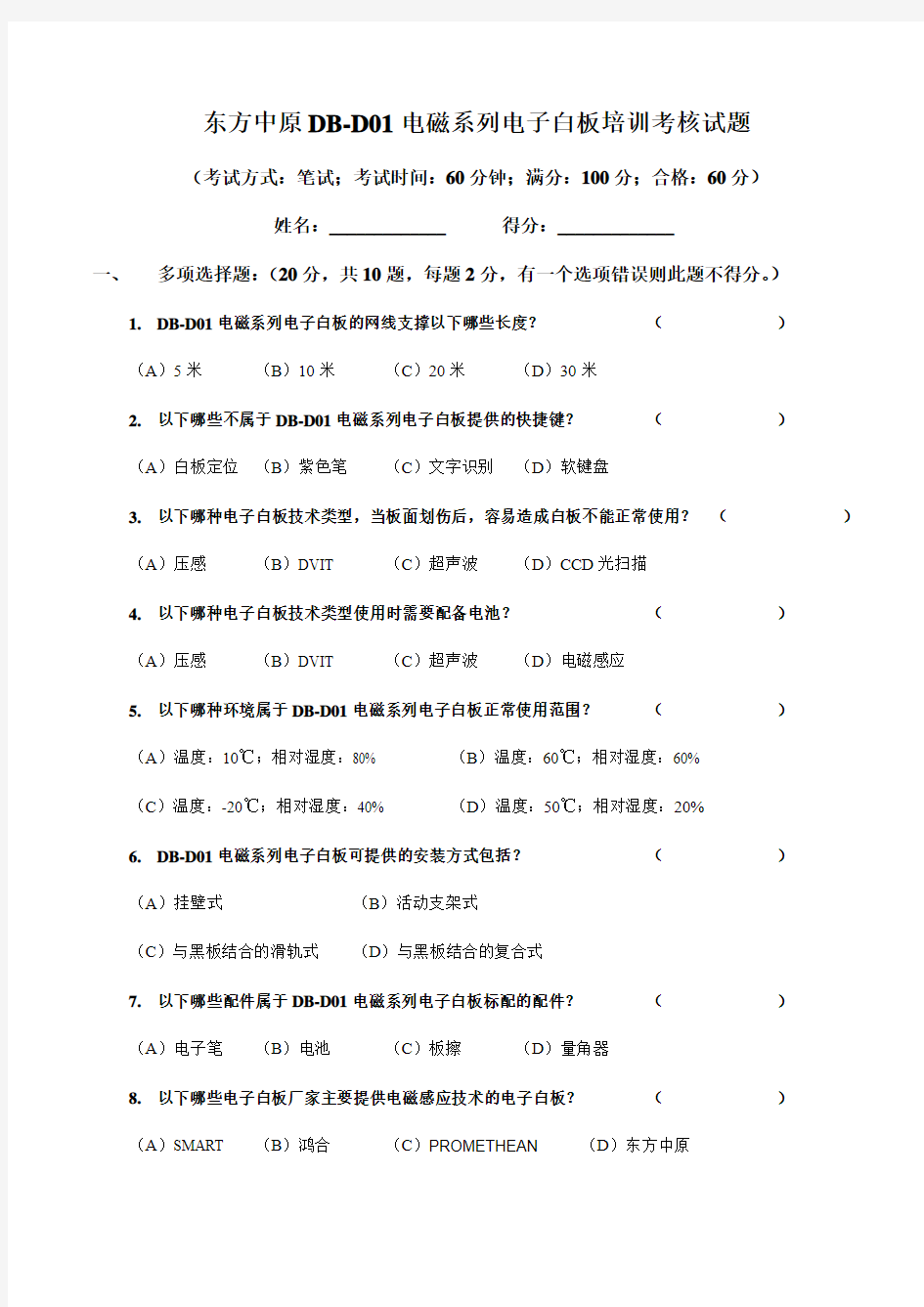
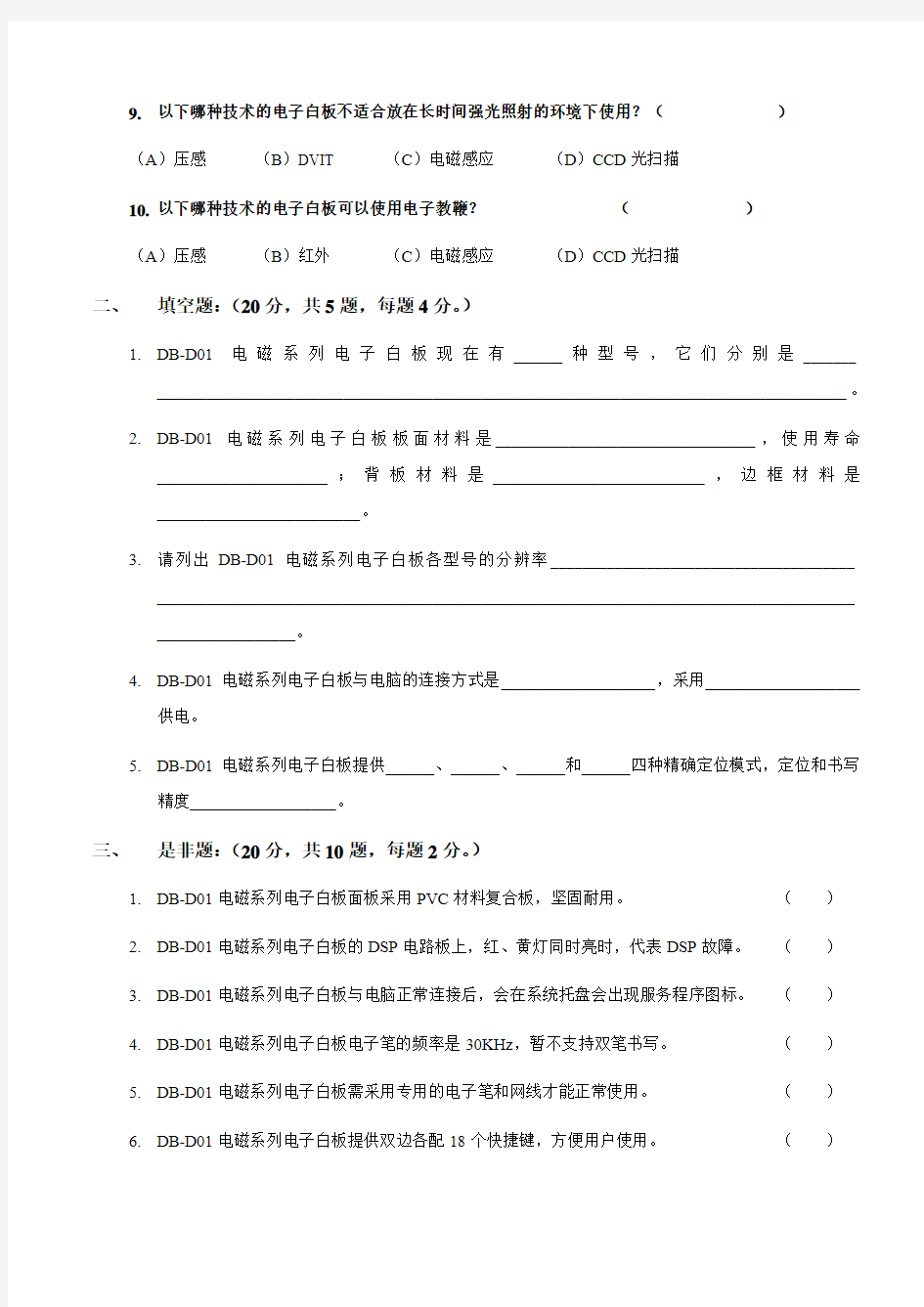
东方中原DB-D01电磁系列电子白板培训考核试题
(考试方式:笔试;考试时间:60分钟;满分:100分;合格:60分)
姓名:_____________ 得分:_____________
一、多项选择题:(20分,共10题,每题2分,有一个选项错误则此题不得分。)
1.DB-D01电磁系列电子白板的网线支撑以下哪些长度?()
(A)5米(B)10米(C)20米(D)30米
2.以下哪些不属于DB-D01电磁系列电子白板提供的快捷键?()
(A)白板定位(B)紫色笔(C)文字识别(D)软键盘
3.以下哪种电子白板技术类型,当板面划伤后,容易造成白板不能正常使用?()
(A)压感(B)DVIT (C)超声波(D)CCD光扫描
4.以下哪种电子白板技术类型使用时需要配备电池?()
(A)压感(B)DVIT (C)超声波(D)电磁感应
5.以下哪种环境属于DB-D01电磁系列电子白板正常使用范围?()
(A)温度:10℃;相对湿度:80% (B)温度:60℃;相对湿度:60%
(C)温度:-20℃;相对湿度:40% (D)温度:50℃;相对湿度:20%
6.DB-D01电磁系列电子白板可提供的安装方式包括?()
(A)挂壁式(B)活动支架式
(C)与黑板结合的滑轨式(D)与黑板结合的复合式
7.以下哪些配件属于DB-D01电磁系列电子白板标配的配件?()
(A)电子笔(B)电池(C)板擦(D)量角器
8.以下哪些电子白板厂家主要提供电磁感应技术的电子白板?()
(A)SMART (B)鸿合(C)PROMETHEAN(D)东方中原
9.以下哪种技术的电子白板不适合放在长时间强光照射的环境下使用?()
(A)压感(B)DVIT (C)电磁感应(D)CCD光扫描
10.以下哪种技术的电子白板可以使用电子教鞭?()
(A)压感(B)红外(C)电磁感应(D)CCD光扫描
二、填空题:(20分,共5题,每题4分。)
1.DB-D01电磁系列电子白板现在有______种型号,它们分别是_______
_____________________________________________________________________________________。
2.DB-D01电磁系列电子白板板面材料是________________________________,使用寿命
_____________________;背板材料是__________________________,边框材料是_________________________。
3.请列出DB-D01电磁系列电子白板各型号的分辨率______________________________________
______________________________________________________________________________________ _________________。
4.DB-D01电磁系列电子白板与电脑的连接方式是___________________,采用___________________
供电。
5.DB-D01电磁系列电子白板提供______、______、______和______四种精确定位模式,定位和书写
精度__________________。
三、是非题:(20分,共10题,每题2分。)
1.DB-D01电磁系列电子白板面板采用PVC材料复合板,坚固耐用。()
2.DB-D01电磁系列电子白板的DSP电路板上,红、黄灯同时亮时,代表DSP故障。()
3.DB-D01电磁系列电子白板与电脑正常连接后,会在系统托盘会出现服务程序图标。()
4.DB-D01电磁系列电子白板电子笔的频率是30KHz,暂不支持双笔书写。()
5.DB-D01电磁系列电子白板需采用专用的电子笔和网线才能正常使用。()
6.DB-D01电磁系列电子白板提供双边各配18个快捷键,方便用户使用。()
7.DB-D01电磁系列电子白板软件提供双游标的量角器和直尺。()
8.DB-D01电磁系列电子白板均采用16:9的宽屏显示比例。()
9.DB-D01电磁系列电子白板支撑Windows XP、Vista、Win7、Linux等操作系统。()
10.DB-D01电磁系列电子白板板体内部不含电路板,白板右下角背面有一块DSP 电路板,为整块电子
白板唯一电路部件,可拆卸维护,不支持从白板侧面进行热拔插。()
四、简答题:(40分,共5题,每题8分。)
1.DB-D01电磁系列电子白板已通过哪些产品认证和具备哪些厂家资质?
2.请列出DB-D01电磁系列电子白板各型号的板体尺寸、感应尺寸、有效投影尺寸、白板规格和装箱
重量。
3.请说明当今市场上电子白板3种主流技术类型是什么?并指出其的技术原理、优缺点、代表厂家。
4.请简要描述DB-D01电磁系列电子白板软件安装过程及相关注意事项。
5.请简要描述以下故障和投诉的排解思路:顾客通过邮件反馈在购买的一批东方中原DB-D01电磁系
列电子白板中,有若干块板出现笔在板上书写时没有任何反应,顾客要求全部板退货。
东方中原电子白板软件操作手册
东方中原互动教学支撑系统(东方中原电子白板软件) DonviewBoard 用户使用手册 (v2.1)
目录 一.系统特点 (4) 二.系统安装 (6) 2.1.运行环境 (6) 2.2.系统安装 (6) 三.基础操作 (7) 3.1.运行程序 (7) 3.2.基本操作 (8) 3.2.1切换模式 (8) 3.2.2关闭白板软件 (8) 3.2.3快捷功能区 (9) 3.3.工具条操作 (10) 3.4.主要功能 (11) 3.4.1批注功能 (11) 3.4.2绘图功能 (12) 3.4.3工具功能 (19) 3.4.4背景功能 (27) 3.4.5管理页面 (28) 3.4.6素材 (29) 3.4.7资源 (32) 3.4.8实验 (34) 3.4.9题库 (36) 3.5.对象编辑 (36) 3.6.页面缩放 (43) 3.7.文件功能 (43) 3.8.异常退出自动恢复功能 (44)
前言 一、东方中原互动教学支撑系统的介绍 东方中原互动教学支撑系统(以下简称东方中原白板软件)可以结合电子白板或液晶平板通过与电脑、投影机组成一个交互式的协作会议或教学环境,配备的书写笔可代替鼠标和粉笔,在电子白板或液晶平板上书写、绘图、直接操控电脑。电脑的一切操作均可在电子白板或液晶平板上实现并同步显示,存储;例如调用教学课件、演示PPT。 二、适用行业和用途 1、适用行业:大中专院校、中小学的电化教学及远程教学等行业、远程多媒体网络会议、电子 商务、工作汇报、远程医疗、产品展示会、培训、军事讲解指导、交互式简报、宾馆酒店各类会议场所。 2、用途:课堂教学、远程教学、会议、培训、集体讨论、演讲会、产品展示。
东方中原一体机基础知识
东方中原一体机基础知识培训 一. 基础操作 1.1. 运行程序 双击桌面图标:;或者依次点击“开始”、“所有程序”、“DonviewBoard”、“DonviewBoard”;打开白板软件,在右侧会出现下图所示的工具条,并同时进入书写模式; 1.2. 基本操作 1.2.1切换模式 1、书写状态: 启动白板软件,出现白板软件的工具条后,即进入书写状态;
在鼠标状态下,点击“”书写图标,出现白板软件的工具条,即进入书写状态; 2、鼠标状态: 在书写状态下,点击“”大鼠标图标,出现“”书写图标,即进入鼠标状态;当前用户就可以对电脑的其他应用程序进行操作; 3、最小化状态: 选定“”大鼠标图标,右键菜单选“隐藏浮动窗”,工具条马上会最小化;在任务栏里双击“”小图标或选定此小图标后右键选“还原窗口”,就可再次打开工具条;如果在鼠标状态下,右键点击“”书写图标,在右键菜单中选“隐藏浮动窗”即可。 1.2.2关闭白板软件 1、在书写状态下,选定“”大鼠标图标,右键菜单选“退出”; 2、在鼠标状态下,选定“”书写图标,右键菜单选“退出”, 3、在最小化状态下,选任务栏里“”小图标,右键菜单选“退出”; 4、依次选择主菜单“”-“文件”-“退出”。 1.2.3快捷功能区
1、新增页面:,新增一个空白页; 2、上一页、下一页:,上下翻页; 3、选定对象:,点击此图标后,再点击当前页面任一对象中心或者边框,就可以进行对象编 辑操作。如下所示: 此时鼠标移到右下角的“”,当鼠标变为双箭头后,可以使用鼠标或书写笔对对象进行放大、缩小设置;可以点击右上角“”在下拉选项框中选择复制、剪切、删除、锁定、显示(隐藏)、层次、关联、撤销、重做等操作,详见3.3对象编辑中的说明。鼠标移到正上方的“”,当鼠标变为小手形后,可以左右任意旋转对象;当鼠标移到对象内部,并变为移动“”图形后,可以移动对象。 4、撤销、重做: 5、书写笔:,在不退出白板软件的情况下,“批注”内的各书写笔可以保留最后一次用户设置 的属性。即:当用户修改了某种笔的属性设置后,系统会自动进行保存,用户可以继续执行其他操作,在不退出软件的情况下,切换回某种笔的时候,能调用用户最后一次设置的颜色、粗细和透明度等属性; 6、橡皮擦功能 橡皮擦:(点击此图标即可使用橡皮擦。橡皮擦状态为上次使用的状态)
常见电子白板典型全参数
常见电子白板典型参数
目录 目录 Iboard (3) IPboard (4) Iqboard (7) 天士博 (10) 印天电子白板 (11) HSJC (13) 东方中原Donview (15) 厦门亿林 (16)
Iboard 硬件: 1*采用红外感应技术,四点定位,投影画面矩形和梯形状态下都可正常定位书写;白板右侧设有笔架;采用超窄便捷设计,铝框外观宽度≤40MM,无须安装白板软件和硬件服务程序情况下,USB即插WIN7系统PC可直接支持WIN7系统自带的手势识别及多重触摸功能(单指书写、两指漫游);(据说有宽边框的白板) 2、*USB接口直接供电,标配线长不小于6米,白板采用HID设备,无需安装驱动程序即插即用; 3、*光标扫描速度不小于180点/秒,定位精度≤0.1mm; 4、*触摸式操作,手指、笔或教鞭均能实现书写(教鞭必备); 5、*板面经久耐磨、划伤和穿孔不影响使用。背部采用可调节定位拉杆设计,可根据需要任意调整挂墙部件的距离,安装方便; 6、板面拥有双边快捷键,且每边快捷键数量不少于16个 软件: ★1、白板软件可在Windows****,XP,Vista、WIN7操作系统下分别以框架、窗口或全屏等多种模式显示;且在WIN7系统下可自动识别白板设备,实现双人同步书写。 ★2、拥有手势识别功能:五指启动软件,两根或三根手指拖动可实现无限漫游;软件自带拳头擦除功能;两根手指简单的操作可实现图片的放大、缩小及旋转 3、软件提供常用教学背景,并可在任意界面下进行标注并保存,保存格式涉及文本、图像等多种格式 4、可将DOC,EXCEL,PPT,PDF等格式文件直接拖动导入到软件中,且导入的PPT文档可在全屏幻灯片下进行批注、翻页并保存,也可在Office办公软件、动态视频或网页上实时批注,并将批注内容保存至原文档中进行编辑 ★5、内置**库:软件自带不少于****个教学图片**库,教学**库**均以学科命名素材形式独
电子白板题库
电子白板应用技能考试题库 说明: 1.本试题适用于电子白板备课软件3.1.3版本。 2. 考试形式:每人操作5道题,其中4道题抽签确定,1道题自己准备。抽签的题完全取自本题库,每题20分;自备的题要体现出学科知识与白板功能的整合,评委视整合程度给予10—20分。 3. 试题不分学段、学科,涉及学科知识的以教师知识积累为主。 4. 操作中应向评委简述操作过程。自备的题可携带U盘调用相关素材。 5.考试成绩以评委的平均成绩为准。 6. 全部操作限时8分钟,超时后的操作不计成绩。 试题: 1. 请启动电子白板软件,并对电子白板软件进行定位。 2.绘制一条长度60cm的红色线段,然后将线段延长至90cm。 3.请新建一个页面,用毛笔工具书写“中”,并使用擦除工具,对其中一笔进行擦除,再次补充完整。 4. 绘制一个60°的∠A,克隆∠A,命名为∠B,并将∠B的度数调整为90°。 5.在当前页面中用圆规画一个半径为3cm的圆,并且克隆出一个相同的圆,把两个圆分别放在当前页面的左下角和右下角。 6. 请用白板软件中图形功能工具画一个45度的角,并将45度角转变为120度的角。 7.打开桌面上的PPT课件,并使用某一工具将PPT课件中的文字进行放大。 8.用笔触写出“美丽龙口”,然后用三种不同的擦除方法擦拭掉。
9.打开白板软件,在白板模式下,画一个椭圆。再将这个椭圆,变成一个圆。撤销上一步骤,退出白板软件。 10.在白板模式下,板书“班班通培训”5个字,然后旋转这5 个字。擦除最后的“培训”两字,撤销最后一步操作。 11.用适当工具画一个圆心角为135°,半径为20cm的扇形。 12.启动电子白板软件,并在鼠标模式、注解模式和白板模式之间切换。 13.在白板上划出“五角星”,并选中图形进行旋转、复制、粘贴。 14.在白板模式下把背景色设置为黑色,笔设置为白色毛笔,调至适当粗细,写字“爱我中华”,最后隐藏白板软件。 15. 请使用白板软件打开桌面PPT课件,对文件上面的文字用不同颜色的笔迹做批注。 16. 用白板功能讲解“梦”字的笔顺。 17. 打开一个视频进行播放,并对任意画面截图。 18. 先打开白板软件,然后隐藏白板,使用聚光灯讲解“回收站”图标的功能。 19. 绘制一个长度60cm的线段,并以它为边,绘制一个正方形,并对内部完成涂色。 20. 在白板环境下书写“舞蹈”两字,并链接到桌面上的任意视频。 21. 画出一个体育场,用手写识别注明“跑道”、“主席台”。
交互式电子白板应用操作测试题
交互式电子白板应用操作测试题 一、基本操作 1、如何打开寰烁电脑投影一体机?如何关机? 2、打开一体机后,当投放出的画面不规则时,如何进行梯形校正? 3、如何调节音量? 4、如何插入U盘?如何插入光盘?怎样连接实物投影? 5、启动一体机后如若触控笔或电子教鞭使用点击不准确,如何进行定位校准? 二、实物展示仪操作 1、如何启动实物展示仪? 2、完成下列一系列操作: (1)对一份资料进行拍照。 (2)放大或缩小照片 (3)使用遮盖工具,只显示一半。 (4)使用聚光灯突出显示一部分。 (5)使用笔对资料进行批注 (6)找到拍照后资料的存放位置。 (7)再对另一份资料进行拍照。 (8)擦除批注的痕迹 (9)全屏显示所拍的内容 (10)关闭实物展示仪程序 (11)从文件中找到刚才所拍的图片 三、备讲二合一软件使用 1、如何打开备讲二合一软件 2、切换至备课模式 3、在备课模式下进行如下操作: (1)插入艺术字“备讲二合一”,并将其存入科教素材 (2)从科教素材中导入一个“人物图形” (3)新建一个“科教文档” (4)在新建的科教文档中在插入数字“” 4、切换至讲课模式 5、在讲课模式下进行如下操作: (1)在空白页上插入文本“语文” (2)给“语文”加上拼音,并编辑为“红色三号” (3)插入D盘中的“音频”文件 (4)使用“放大镜”放大“语文”二字 (5)插入D盘中的“视频”文件
(6)在讲课模式下打开“实物展示仪” (7)从科教素材中找到“小程序扩展”,插入“头”字,能播放笔画、读音 (8)新增一页,插入田字格。 (9)再新增一页,插入一张画布。 (10)在画布上画一个三角形,标出角的度数 (11)用直尺量出最长的一条边的长度。 (12)用半圆量出其中一个角的度数 (13)使用活动挂图播放所作的所有内容。 (14)打开其它的科教文档 6、切换至精简模式 7、在精简模式下完成下面操作: (1)打开计算机D盘中的一个课件,并播放 (2)在播放过程中进行批注 (3)擦除批注内容 (4)切换至实物展示仪 (5)返回课件播放 (6)返回上一页 (7)、用触控笔上翻页、下翻页 (8)利用触控笔的红外线指住所讲内容 8、并闭备讲二合一软件 题目一:(50分) 1.点开始—程序,找到Smart工具,启动桌面工具栏,并查看电子白板状态栏图标。演示“黑板擦”的使用方法。(10分) 2.打开SMART Notebook软件,演示修改书写笔的颜色、魔术笔的使用方法、绘图的操作。(15分) 3.借助SMART Notebook展示一些课堂常用操作。(10分) 4.用SMART Notebook软件做一些简单的课件。(15分) 题目二:(50分) 1.利用桌面工具栏,演示白板的定位、探照灯的使用方法。(注:如果桌面工具栏没有启动,请先启动桌面工具栏)(10分)
教师信息化应用培训考试题
教育信息化考(卡以拉可小学)试试题及答案翻译维文 (1).pdf 1.与仅仅开放课程资源不同,MOOC允许学生大规模参与在网络上开放的课程并主动进行教学互动。[单选题]*分值:1 您的回答为:A. 正确(得分:1) 2.互联网不良信息泛滥的原因有多种,网络道德观念的缺乏属其中一种[单选题]*分值:1 您的回答为:B. 错误(得分:1) 3.课程资源包括教材、教师、学生、家长以及学校、家庭和社区中所有有利于实现课程目标,促进教师专业成长和学生个性全面发展的各种资源[单选题]*分值:1 您的回答为:A. 正确(得分:1) 4.提前读写,就是指小学低年级学生在大量识字的基础上,能独立阅读书籍,获取自己感兴趣的知识,并能把自己会说的话,想说的话,看到的听到的通过书面表达出来。[单选题]*分值:1 您的回答为:A. 正确(得分:1) 5.要将思维导图生成演示文稿,必须先对主题执行“从主题新建幻灯片”命令。[单选题]*分值:1 您的回答为:A. 正确(得分:1) 6.在Moodle的讨论区设置中,教师可以限制上传附件的大小。[单选题]*分值:1 您的回答为:A. 正确(得分:1) 7.在移动学习环境中,学生使用无线网络、智能手机等设备,可以将学习空间扩展到课外、校外。[单选题]*分值:1 您的回答为:A. 正确(得分:1) 8.能力提升工程非常重视学用结合,因此并不是学完内容就可以了,还要应用到教学实践中。[单选题]*分值:1 您的回答为:A. 正确(得分:1) 9.交互式电子白板的几何作图功能地主要特点是作图规范,且学生易操作[单选题]*分值:1 您的回答为:A. 正确(得分:1) 10.显露器分为三个区域。[单选题]*分值:1 您的回答为:B. 错误(得分:1) 11.适用于总结与复习的工具与资源一般具有梳理思路、反馈等功能或作用[单选题]*分值:1 您的回答为:A. 对(得分:1) 12.电子书包首先是一个可移动的学习设备,其次是要架构一个数字化的学习环境. [单选题]*分值:1 您的回答为:A. 正确(得分:1)
电子白板技能操作试题详解
电子白板操作技能试题详解以下操作均以2015年勉县中小学“班班通”教室为基准,配备鸿合红外式电子白板,短焦投影仪,所有操作尽量使用手触操作;白板软件版本是 2.0.9;个人电脑上安装此版本软件时请尽量安装完整(除驱动软件不用安装),主要有白板软件、字典软件、资源软件。 题目中所说“第*页”,请注意应该新建一个默认的“白板页”。 1、启动白板软件;切换到窗口模式;打开时钟开始计时,设置为LED;打开录制功能并开始录制。 说明: 启动方法,点击白板两侧快捷键中的任意键即可启动白板软件,默认是桌面模式,桌面上有白板的浮动工具,如下图: 切换到窗口模式: 点击按钮,或者两侧快捷键中的这个按键,进入到白板软件的窗口模式,也可以理解为工作模式、编辑模式、备课模式。如下图: 此界面是在个人电脑上安装白板软件后的窗口模式,其中工作区中有水印。
打开时钟开始计时,设置为LED: 在菜单中,选择“时钟计时器”,出现下图所示的默认时钟: 在“时钟”对象上单击(以下操作所说单击均指手指 或书写笔或者是鼠标左键单击对象,弹出菜单中选择 “数字LED”,再选择“计时开始/暂停”,出现如下 图所示时钟: 将时钟拖动到屏幕的适当位置 (以不影响后续操作为准)。 打开录制功能:在菜单下方的工具栏中找到录制按钮,点击后菜单中选择“录制”。 2、第一页:(以下操作在比赛时只完成其中一项) 此题考查的主要是运用“笔”工具进行书写操作的过程,涉及到几个要素分别是“笔型、笔的粗细、笔的颜色“,对纹理笔来说,“颜色”就更换为“纹理”。 工具按钮中一共有7种笔,依次为硬笔、软笔、竹笔、荧光笔、激光笔、纹理笔和手势笔。其中前4种用来书写,激光笔主要是在教学过程中勾划重点对象用的,纹理笔用来铺设背景,手势笔不常用。 前4种笔操作相同:先选择笔,再选择,默认有细、中、粗三种宽度, 最下边还有滑动工具栏,通过滑动改变笔线的宽度;旁边的调色盘用来选取 颜色。考查时仅需选用默认的常用颜色(如有色盲患者,请提前申明)。 书写内容不确定,但要提醒各位,请认真按笔画笔顺书写,请勿为了追求速度而忽略了“教学艺术美”,更不能出现错别字。 以下分别是前4题的结果图示意: 擦除操作:
鸿合科技电子白板备授课笔试题
附件2: 电子白板教学应用培训试卷 本试卷共3页,满分100分;考试时间:30分钟; 题号一二三四总分 题满分4622824 得分 学校名称:姓名: 一、填空(每个空2分,共计46分) 1、贵校安装的电子白板/交互平板的品牌是:。 2、电子白板软件的启动方式有:、。 3、电子白板软件具有哪两种模式:、,其中课堂中,多使用哪种模式: 。 4、电子白板软件中提供了8种不同的笔,请列举几种教师常用的书写笔_______、_______、 _______。 5、橡皮擦的擦除方式有两种,分别是:、。 6、白板两侧具有双功能快捷键,写出板面两侧常用五个快捷键功能、________、 ________、________、________。 7、至少说出五个通用工具、、、、。 8、这两个常用图标的功能是:、。 二、不定向选择题(每个空2分,共22分) 1、以下哪个按钮的功能是选择功能键:() A、B、C、D、 2、这个按钮功能是:() A、下一页 B、新建页面 C、页面回放 D、上一页 3、这个按钮功能是:() A、批注 B、书写 C、选择 D、新建页面 4、备授课软件提供了以下那些工具:()
A、手写识别 B、幕布 C、抽奖 D、放大镜 E、计算器 5、用户可以通过以下哪个功能按钮在页面上插入媒体文件和Flash文件。() A、B、C、D、 6、对页面上对象选择后,可以实现下列哪些功能:() A、移动 B、旋转 C、缩放 D、隐藏 7、在备授课软件中,授课过程中,最常用的工具按钮是:() A、B、C、D、 8、在备授课软件中,授课模式下,学科选项卡按钮是:() A、B、C、D、 9、以下功能哪些是语文学科工具:() A、B、C、D、 10、手势笔可识别()等手势。 A、删除笔迹 B、前翻页 C、放大 D、后翻页 11、下列关闭投影机的正确顺序是:() A、先切断电源再关投影机开关 B、先关闭投影机开关然后马上切断电源 C、先关闭投影机,然后等投影机指示灯不闪烁了再切断电源 三、判断题(每题1分,共8 分) 1、电子白板软件只能运行在教室的电子白板/交互平板上,不能运行在老师自己的电脑上。() 2、授课模式下,工具圆盘的位置无法进行任意移动。() 3、授课模式下,工具圆盘当中的工具位置无法进行自定义。() 4、在使用幕布工具时,幕布可以任意移动方向。() 5、用户在使用聚光灯工具时,可以任意旋转、移动、调整聚光灯。() 6、不能一边使用电子白板软件一边使用其他软件。() 7、通过插入媒体功能插入视频、音频、图片资源到版面当中。() 8、通过手掌拖动的方式,可以无限扩大版面书写内容。()
东方中原交互式一体机使用说明(1)
东方中原互动教学支撑系统 东方中原互动教学支撑系统(东方中原交互式一体机软件) DonviewBoard 用户使用手册 (v2.0) 目录 一. 基础操作 (2) 1.1.运行程序 (2) 1.2.基本操作 (3) 1.2.1 切换模式 (3) 1.2.2 关闭白板软件 (3) 1.2.3 快捷功能区 (4) 1.3.工具条操作 (5) 1.4.主要功能 (6) 1.4.1 批注功能 (6)
一. 基础操作 1.1. 运行程序 双击桌面图标:;或者依次点击“开始”、“所有程序”、“DonviewBoard”、“DonviewBoard”;打开白板软件,在右侧会出现下图所示的工具条,并同时进入书写模式;
1.2. 基本操作 1.2.1切换模式 1、书写状态: ●启动白板软件,出现白板软件的工具条后,即进入书写状态; ●在鼠标状态下,点击“”书写图标,出现白板软件的工具条,即进入书写状态; 2、鼠标状态: 在书写状态下,点击“”大鼠标图标,出现“”书写图标,即进入鼠标状态;当前用户就可以对电脑的其他应用程序进行操作; 3、最小化状态: 选定“”大鼠标图标,右键菜单选“隐藏浮动窗”,工具条马上会最小化;在任务栏里双击“”小图标或选定此小图标后右键选“还原窗口”,就可再次打开工具条;如果在鼠标状态下,右键点击“”书写图标,在右键菜单中选“隐藏浮动窗”即可。 1.2.2关闭白板软件 1、在书写状态下,选定“”大鼠标图标,右键菜单选“退出”; 2、在鼠标状态下,选定“”书写图标,右键菜单选“退出”, 3、在最小化状态下,选任务栏里“”小图标,右键菜单选“退出”; 4、依次选择主菜单“”-“文件”-“退出”。
东方中原电子白板软件操作手册
目录 第一章系统特点 (3) 第二章系统安装 (4) 第三章基础操作 (5) 3.1运行程序 (5) 3.2基本操作 (6) 3.2.1 切换模式 (6) 3.2.2 关闭白板软件 (6) 3.2.3 清空和板擦功能 (6) 3.2.4 工具条操作 (7) 3.3对象编辑 (25) 3.4文件功能 (27)
前言 一、东方中原互动教学支撑系统的介绍 东方中原互动教学支撑系统(以下简称东方中原白板软件)可以结合电子白板或液晶平板通过与电脑、投影机,组成一个交互式的协作会议或教学环境,配备的电子笔可代替鼠标和粉笔,在电子白板或液晶平板上书写、绘图、直接操控电脑。电脑的一切操作均可在电子白板或液晶平板上实现并同步显示,存储;例如调用教学课件、演示PPT。 二、适用行业和用途 1、适用行业:大中专院校、中小学的电化教学及远程教学等行业、远程多媒体网络会议、电子商务、工作汇报、远程医疗、产品展示会、培训、军事讲解指导、交互式简报、宾馆酒店各类会议场所。 2、用途:课堂教学、远程教学、会议、培训、集体讨论、演讲会、产品展示。
第一章系统特点 ●软件界面友好,安装和使用十分简易,方便掌握和应用; ●强大的辅助教学资源库和仿真实验,有助老师提高教学效率和提升教学效果; ●提供常用的理科学科符号素材以及种类齐全的通用性素材,满足用户多样教学和各种场 合的需要; ●提供书写功能:普通笔、荧光笔、毛笔、排笔、纹理画笔、铅笔、钢笔等效果以及橡皮 擦、线段粗细、线条样式、颜色设置等辅助功能; ●具有使用广泛的绘画功能,除了可以绘制包括圆形、正方形、三角形等常用的七种几何 平面图形之外,还提供了:任意多边形绘制、图章、图形填充、图形透明度设置等常用功能; ●多类型矢量图形:软件内含基本图形、军事图形、生活图形、实验仪器图形、学科图形 等上百个矢量的平面和几何图形满足不同类型的用户需求。 ●提供文字识别、图形智能画笔、文本功能等绘图和文字书写的辅助工具; ●提供屏幕幕布、放大镜、探照灯、屏幕截图、软键盘、计算机器、定时器、量角器、直 尺、三角板、圆规等常用的教学辅助工具; ●摄像头截图功能:可以连接摄像头,截取摄像头拍摄的情景并插入当前编辑的白板软件 中。 ●提供多学科教学工具:包括语文、数学、物理、化学、地理、英语、历史、音乐等8个 学科教学动画课件; ●提供屏幕录制功能:可以录制教学、演示中的任意过程,可回放和保存为文件; ●可对所选对象进行各种操作,包括移动、缩放、旋转、复制、粘贴、删除、锁定、剪切 导出等编辑效果; ●实用的页面功能:可对页面进行新增、删除、移到、浏览、导出、保存等功能; ●提供背景功能:提供桌面标注、汉语拼音背景、英文背景等各类作业簿背景以及自定义 颜色、图形背景等,适用于不同的教学和使用用途; ●具有插入功能:可以在教学、演示过程中随意插入图片、视频和音频; ●提供导出功能:可以把页面或书写绘图对象导出为图片格式的文件; ●插入PPT标注功能:标注内容可以插入到PPT课件中; ●配套图片素材:提供人物、动物、地图等教学过程需要用到的常用素材图片和数学、化 学、物理、地理、生物等学科教学符号;图片格式是主流的图片格式例如jpg、gif等。 ●配套教学资源:按国内主流教材,提供树状知识点结构展现形式,知识点结构细化到学 科、年级、章节并与主流教材保持同步。小学提供小学科学、小学数学、小学语文等教学资源,初中或高中提供数学、生物、化学、物理、地理学科等教学资源。资源包括教学课件、声音、视频、动画课件、图片等多种形式; ●配套虚拟实验教学软件:提供中学仿真实验系统,将实验教学与电子白板完美结合;包 括物理、化学、生物共三科配套的仿真实验教学软件。可以按主流教材的知识点用树状结构进行知识点的分类和展开;同时提供实验目的、实验器材、药品、实验步骤、注意事项的讲解,实验的同步练习、探究活动等所需的辅助练习资料和功能; ●提供题库功能:软件会附带近年高考和中考的题库供需要的用户使用。 ●免费提供网上教学资源。 ●可在白板软件上调用任何常用教学软件; ●使用环境:WINXP/2003/VISTA/WIN7操作系统
我国大学慕课交互式电子白板应用单元检测试题
第一周单元测验 返回 本次得分为:6.00/6.00, 本次测试的提交时间为:2017-09-22, 如果你认为本次测试成绩不理想,你可以选择再做一次。 1 单选(0.3分) 交互式电子白板最突出、最鲜明的特点是() 得分/总分 ? A. 集成性 ? B. 整合性 ? C. 交互性 0.30/0.30 ? D. 易用性 正确答案:C你选对了 2 单选(0.3分) 交互式电子白板的应用层次可以划分为3层,分别是初级应用水平、()和理想应用水平。 得分/总分 ? A. 一级应用水平 ? B. 二级应用水平
? C. 中级应用水平 0.30/0.30 ? D. 高级应用水平 正确答案:C你选对了 3 单选(0.3分) 在初级应用水平层次,交互式电子白板一般被当做()来使用。 得分/总分 ? A. 视觉辅助工具 0.30/0.30 ? B. 师生交互工具 ? C. 合作探究工具 ? D. 巩固联系工具 正确答案:A你选对了 4 单选(0.3分) 在课堂教学中,巧妙的设计和使用电子白板的()功能可以使电子白板某个区域高亮显示, 能起到凝聚学生的注意力的作用,让学生在有意注意中加深对知识的印象。 得分/总分
? A. 放大镜 ? B. 聚光灯 0.30/0.30 ? C. 幕布 ? D. 批注 正确答案:B你选对了 5 多选(0.3分) 电子白板在教学应用中存在的问题有()得分/总分 ? A. 简单化应用 0.07/0.30 ? B. 功能挖掘不足 0.07/0.30 ? C. 交互活动设计单一 0.07/0.30 ? D.
整合不到位 0.07/0.30 正确答案:A、B、C、D你选对了 6 多选(0.3分) 交互式电子白板的特点有() 得分/总分 ? A. 集成性 0.07/0.30 ? B. 整合性 0.07/0.30 ? C. 交互性 0.07/0.30 ? D. 易用性 0.07/0.30 正确答案:A、B、C、D你选对了 7 多选(0.3分) 交互式电子白板能够整合的第三方软件有()得分/总分 ? A. 几何画板 0.07/0.30
小学教师电子白板应用试题
小学教师电子白板使用测试题 教师姓名:学科:分数: 第一部分:实操题(4×10分) 1.请启动电子白板,并对电子白板进行定位。 2.在电子白板软件中使用聚光灯(探照灯)功能,把探照灯形状更改为矩形,改变其视野范围大小,并移动探照灯位置。 3. 使用幕布功能,改变幕布大小。 4.根据学科,完成一道与学科相关的试题。 4.1数学:添加任意平面图形、立体图形,调用数学常用教具,如:画出一个平行四边形,并用量角器测量其中一个角的大小。(绘图→平行四边形,工具→量角器) 4.2语文:通过音序查字法,找出“葵”字,演示其笔顺,并播放读音。 (工具→教育→语文→汉字读音笔顺) 4.3英语:找出四年级下册Unit 1 My School ,播放Our school 课件。 (资源→小学英语→四年级下册) 4.4其他学科请在资源库中找出一个与本学科相关的资源即可。(资源→资源中心) 第二部分:判断题(5×2分) 1.交互式电子白板中没有针对学科使用的资源。() 2.在调入资源时,可以插入网络资源也可以插入自制资源。() 3.同手机功能一样,不同白板的主要功能是类似的。() 4.安装白板驱动是,USB数据线需要与白板进行连接。() 5.设置声音文件连接时,可以截取其中的几秒进行播放。() 第三部分:选择题(单选6×3分,多选3×4分) 1.关于白板软件的启动方式有()。 A.双击桌面白板软件图标 B.开始菜单里找到程序打开 C.任意点击白板两侧的快捷按键 D.以上全部都可以 2.在PPT文件全屏放映时,想要退出,需要()。 A.双击PPT B.鼠标右键点击“结束放映” C.点击窗口右上角的 D.以上全部都可以 3.使用魔术笔(工具笔)画出以下哪种图形即可调出放大镜工具()。
东方中原电子白板操作过程
白板基本使用过程 一.连接白板过程 先将投影仪的USB插口和白板的USB插口各与电脑的各项插口正确连接→启动电脑开机键与投影仪开关按钮(等到投影仪闪烁的绿色信号灯停止闪烁时开机完成)。 二.白板定位 为了有效地使用白板,电子笔尖的位置需要与屏幕上的光标一致,以下是定位步骤:双击桌面图标白板定位→启动白板→白板定位(分四点定位,九点定位,十六点定位,推荐使用五点定位)用电子笔的笔尖点击屏幕上依次出现的绿色“+”号的中间位置,注意:在点击“+”号的过程中任何一次点击不准确都有可能使校准不成功,请确保点击“+”号时笔尖对准十字的中间。 三.基础操作 (1)运行程序 双击桌面图标:,完成此程序后,自动打开白板软件的工具条,并同时进入书写模式;
(2)基本操作 切换模式 1、书写状态: ●启动白板软件,出现白板软件的工具条后,即进入书写状态; ●在鼠标状态下,点击“”书写图标,出现白板软件的工具条,即 进入书写状态。
2、鼠标状态: 在书写状态下,点击“”大鼠标图标,出现“”书写图标,即进入鼠标状态;当前用户就可以对电脑的其他应用程序进行操作; 3、最小化状态: 在书写状态下,点击工具条上的“”关闭图标,或选定“”大鼠标图标,右键菜单选“隐藏浮动窗”,工具条马上会最小化;在任务栏里双击“”小图标或选定此小图标后右键选“还原窗口”,就可再次打开工具条; 关闭白板软件 1、在书写状态下,选定“”大鼠标图标,右键菜单选“退出程序”; 2、在鼠标状态下,选定“”书写图标,右键菜单选“退出程序”, 3、在最小化状态下,选任务栏里“”小图标,右键菜单选“退出”; 清空和板擦功能 对于当前编辑页面上的书写、绘图对象;可以使用清空页面“”功能,对于书写的痕迹可以使用板擦“”功能;清空功能只需要点击清空页面图标即可完成,但板擦功能则需要在打开的下拉项中选择任一项才可以实现板擦功能。 书写功能 在白板软件的工具条上面点击书写菜单,列举出多种笔类选项,如下图所示;每个笔类都有固定的粗细和颜色,每次选择各笔类,都会是各笔类默认的那种
鸿合电子白板考核操作题题库(46题)
鸿合电子白板考核题(操作题) 1、演示正确开启、关闭LED大屏的方法。 2、能准确说出LED大屏两侧的15个快捷功能键。 3、LED大屏定位图标不显示怎么办,定位图标连接不正常怎么处理。 4、鸿合电子白板的备授课软件有4种启动方式,请将其2种演示出来,并且完成退出软件的操作。 5、如何在鸿合电子白板上使用电磁笔实现鼠标的右键功能?请现场操作。 6、鸿合电子白板软件的备课和授课模式分别是通过哪个功能按钮进行切换的?请演示出来。 7、鸿合电子白板软件的授课模式下,通过圆盘操作栏的哪个功能按钮可以一键实现软件的最小化?并在备授课模式下实现界面的漫游功能。 8、白板软件的圆盘操作栏中配备了八种不同功能的笔,请演示其中任意两种笔的功能。 9、软件可以实现三种不同的删除方式,请将其说出并演示出来。 10、数学工具栏中提供了丰富的作图工具,请使用它们,做出一个半径为十厘米的圆,并且标注出圆心。 11、语文工具栏中如何实现汉字笔画教学和识字工具教学?请以任意一个汉字为例说明。 12、利用备授课软件制作一个简单的交互式动画。 13、鸿合电子白板有自主研发的教学资源网站,请书写出网址,并且在备课模式下能简单在本地及网络接口处找到图片、音频等进行备课。 14、对白板进行定位操作,定位成功后,打开一个电子白板窗口,并新增一页。 15、打开一个电子白板窗口,然后在新页面上用竹笔书写蓝色的“美丽”二字,要求笔的粗细为10,最后擦除“美丽”二字。
16、打开一个电子白板窗口,然后在新页面上插入图片文件。 17、打开电子白板一个窗口,然后在新页面上插入视频文件,最后选取该视频文件的任意一个画面。 18、打开电子白板一个窗口,用抓屏工具中的屏幕按钮,捕获一张图片,将图片导入到当前页。 19、打开一个电子白板窗口,然后在新页面上插入图片文件,利用幕布功能遮挡住该图片的右下角部分。 20、打开一个电子白板窗口,然后在新页面上选择数学学科中的圆规工具,调整半径,制作三个同心圆。 21、打开一个电子白板窗口,然后在新页面上利用智能笔分别绘制一个圆形、一个三角形和一个矩形,最后利用放大镜功能完整放大其中的三角形。 22、打开一个电子白板窗口,然后在新页面上放置化学学科中的量筒工具,调整该量筒的属性:液体颜色为红色,开口方向为向右。 23、打开一个电子白板窗口,设置该页的背景图为“篮球场”,然后插入矢量图形中的“笑脸”,最后利用图形的拖动克隆功能,使得篮球场两边各有五张笑脸。 24、打开一个电子白板窗口,利用屏幕录制器开始录制以下一段视频:新增一页,在该页上放置一个时钟计时器,然后设置该时钟为“数字LED,倒计时5秒钟”,开始计时,当5秒倒计时完成后,停止录制。将生成的这段视频以“计时器”为名保存到D 盘下。 25、打开一个电子白板窗口,然后在新页面上插入电子白板图形文件,打开聚光灯,设置聚光灯背景为黑色,形状为拱形,调整聚光灯的位置和大小,最后退出聚光灯功能。 26、打开一个电子白板窗口,然后在新页面上选择数学学科中的量角器工具,绘制180度的圆弧,退出量角器操作。最后复制该圆弧,并利用图形的反转功能,把两段圆弧
东方中原产品安装说明书
电子白板安装说明书
目录 1电子白板硬件安装________________________________________________- 3 -2电子白板软件安装_______________________________________________- 3 -2.1电子白板软件光盘安装说明_________________________________________ - 3 -2.2安装过程中重点注意事项___________________________________________ - 3 -2.3电子白板安装界面_________________________________________________ - 3 -2.4白板驱动程序安装_________________________________________________ - 4 -2.5白板软件主程序安装_______________________________________________ - 4 -2.6通用素材和工具安装_______________________________________________ - 5 -2.7教学资源、仿真、题库安装_________________________________________ - 5 -2.8移动触控系统_____________________________________________________ - 5 -2.9安装插件_________________________________________________________ - 5 -3电子白板定位___________________________________________________- 6 -3.1选择电子白板系列_________________________________________________ - 6 -3.2启用白板_________________________________________________________ - 7 -3.3DB-D/H电子白板系列/ DS一体机系列定位 __________________________ - 8 -3.4DB-T电子白板系列定位 _____________________________________________ - 9 -3.5DB-P100电子白板系列定位 _________________________________________ - 10 -3.6DB-Y02和DB-Y100电子白板系列定位 ________________________________ - 11 -3.7电子白板配置____________________________________________________ - 12 -3.8电子白板服务程序退出____________________________________________ - 12 -3.9开机时自动启用白板______________________________________________ - 13 -3.10红外电子白板双笔设置(只在WIN7系统使用) _______________________ - 13 -3.11设置快捷键(T系列) _____________________________________________ - 15 -4电子白板软件运行 ______________________________________________ - 16 -4.1连板情况下使用白板软件__________________________________________ - 16 -4.2不连板情况下使用白板软件________________________________________ - 17 -5安装注意事项 ___________________________________________________- 20 -5.1光盘软件安装流程_________________________________________________ - 20 -6常见问题解决 ___________________________________________________- 20 -6.1为什么白板软件不能成功安装?_____________________________________ - 20 -6.2连不上电磁白板或快捷键不能用的原因和解决方法_____________________ - 21 -6.3电磁白板使用上常见问题和解决方法_________________________________ - 21 -6.4连不上红外白板或快捷键不能用的原因和解决方法_____________________ - 22 -6.5Y01红外白板使用上常见问题和解决方法 ______________________________ - 22 -6.6为什么不能使用文字识别功能_______________________________________ - 23 -6.7资源或仿真实验打不开的原因和解决方法_____________________________ - 23 -6.8教学资源和仿真实验的安装_________________________________________ - 23 -7联系我们_____________________________________________________ - 23 -
交互式电子白板使用中常见问题及解决方法
交互式电子白板使用中常见问题及解决方法 1、电子白板打开后不出现图像 ◆检查投影机是否通电,(通电后在投影机下方有一个红色的指示灯亮,)并用遥控器打开;(正常打开后投影机下方的指示灯会变为绿色)如没变成绿色,请检查遥控器是否没电或电池装反。 ◆笔记本电脑打开后是否按“FN+F3”键,按一次屏幕会出现图像,按第二次电脑上会出现图像。 ◆投影机遥控器上按“COMPUTER”就会出现电脑的图像。如果有展示台,需要按遥控器上的“VED”按钮。 2、电子白板无法正常使用,电子笔没反应。 ◆检查USB接口连接是否可靠,插口是否插错。 ◆电子白板控制软件是否运行正常。检查方法看电脑右下角的电子白板软件的服务器图标是否为灰绿色,没有正常连接为红色。 3、电子白板笔在使用中与实际图像有偏移,灵敏度不够。 ◆投影机水平调节或者垂直调节不正确,导致有部分图像超出投影区域。 ◆定位时不准确,需要重新定位。 4、如何正确定位 ◆我们现在使用的鸿合交互式电子白板的定位,需要十三点的定位。首先是1-9个数字的定位,然后是电子白板四个角的定位。在四个角的定位时要正确按要求在提示的电子白板上的四个角上的书本图标和“×”图标上定位。在定位时电子白板笔要与白板垂直,避免倾斜,这样定位后电子笔在使用中才能准确灵敏。 5、在使用学科工具中,语文学科工具中打不开字典或拼音。 ◆软件安装不完整或部分丢失,需要重新安装软件中的识字软件。
6、软件在使用中,教学资源部分不全或没有。 ◆问题同上,需要重新安装软件中的教学资源部分。 7、在白板软件中为什么有的视频不能播放。 ◆这是白板软件对视频格式支持的问题,由于电子白板软件还是一个新生的产物,它目前对很多种视频格式还不支持或兼容不好,不论什么软件都是基于WINDOWS系统而开发,所以它对系统自带的媒体播放器格式支持,系统自带的媒体播放器能播放的视频文件在软件中都能播放,主要有WMV AVIMPEG 等,不过后两种格式的种类很多,有的也不太支持,WMV格式的视频文件完全支持。所以在使用电子白板软件播放视频时最好把你用到的视频文件格式转化为WMV格式的。
东方中原交互式一体机使用说明
东方中原互动教学支撑系统(东方中原交互式一体机软件) DonviewBoard 用户使用手册 (v2.0) 目录 一. 基础操作 (2) 1.1.运行程序 (2) 1.2.基本操作 (3) 1.2.1 切换模式 (3) 1.2.2 关闭白板软件 (4) 1.2.3 快捷功能区 (4) 1.3.工具条操作 (6) 1.4.主要功能 (7) 1.4.1 批注功能 (7)
一. 基础操作 1.1. 运行程序 双击桌面图标:;或者依次点击“开始”、“所有程序”、“DonviewBoard”、“DonviewBoard”;打开白板软件,在右侧会出现下图所示的工具条,并同时进入书写模式;
1.2. 基本操作 1.2.1切换模式 1、书写状态: ●启动白板软件,出现白板软件的工具条后,即进入书写状态; ●在鼠标状态下,点击“”书写图标,出现白板软件的工具条,即进入书写状态;
2、鼠标状态: 在书写状态下,点击“”大鼠标图标,出现“”书写图标,即进入鼠标状态;当前用户就可以对电脑的其他应用程序进行操作; 3、最小化状态: 选定“”大鼠标图标,右键菜单选“隐藏浮动窗”,工具条马上会最小化;在任务栏里双击“”小图标或选定此小图标后右键选“还原窗口”,就可再次打开工具条;如果在鼠标状态下,右键点击“”书写图标,在右键菜单中选“隐藏浮动窗”即可。 1.2.2关闭白板软件 1、在书写状态下,选定“”大鼠标图标,右键菜单选“退出”; 2、在鼠标状态下,选定“”书写图标,右键菜单选“退出”, 3、在最小化状态下,选任务栏里“”小图标,右键菜单选“退出”; 4、依次选择主菜单“”-“文件”-“退出”。 1.2.3快捷功能区 1、新增页面:,新增一个空白页; 2、上一页、下一页:,上下翻页;
